Nastavenie TP-Link TL-WR841ND Connection, Wi-Fi, Internet, IPTV

- 1467
- 98
- Mgr. Vavrinec Peško
Nastavenie TP-LINK TL-WR841ND: Connection, Wi-Fi, Internet, IPTV
Napriek tomu, že smerovač TP-Link TL-WR841. S fotografiami, snímkami obrazovky a podrobným popisom procesu nastavenia. Malo by sa získať sprievodca figurínmi. Čo sa mi zdá, bude pre mnohých užitočné nielen pre konfiguráciu, ale aj v procese riešenia niektorých problémov s smerovačom. Pretože ide o veľmi populárny smerovač, som si istý, že toto vedenie bude relevantné viac ako jeden rok.
TP-LINK TL-WR841ND je veľmi populárny model. Tento smerovač spolu so svojím „mladším bratom“ TL-WR841N (ktorý sa v podstate líši iba iba neobjaviteľnými anténami) takmer vždy zaberala najvyšší predaj v najpopulárnejších internetových obchodoch. A ich popularita je viditeľná aj podľa pokynov na tejto stránke a o problémoch v komentároch. Tento model bol mnohokrát aktualizovaný a vylepšený. Existuje 11 hardvérových verzií. Skutočne úspešný smerovač s dobrým pomerom ceny/kvality.
Pokiaľ ide o nastavenia TP-Link TL-WR841ND, všetko je tam veľmi jednoduché. Nastavenie je možné vykonať z disku, ktorý prichádza so súpravou alebo prostredníctvom webového rozhrania. Budem nakonfigurovať cez ovládací panel (cez prehliadač). Rovnako ako v prípade akéhokoľvek smerovača, hlavnou vecou je nastaviť správne parametre na pripojenie k internetu. Potom musíte nakonfigurovať sieť Wi-Fi a je vhodné zmeniť heslo, aby ste zadali ovládací panel. Ak máte IPTV, budete tiež musieť vykonať nejaké nastavenia.
Pokúsim sa maľovať všetko čo najpodrobnejšie. V niektorých prípadoch dám odkazy na iné, užitočné články. Áno, nemusel by som zhromažďovať všetky nastavenia (ktoré nie sú pre mnohých užitočné) na jednej stránke, a preto, že pokyny nie sú príliš veľké a mätúce.
Je vhodné urobiť pred konfiguráciou:
- Ak bol smerovač už nakonfigurovaný alebo ste už nastavili niektoré parametre, odporúčame vám resetovať nastavenia. Musíte stlačiť tlačidlo reset na 10 sekúnd (ktoré sa utopí do puzdra).
 Týmto sa odstráni všetky staré a zbytočné nastavenia.
Týmto sa odstráni všetky staré a zbytočné nastavenia. - Je tiež žiaduce skontrolovať prítomnosť nového firmvéru, a ak je, potom blesk váš TP-Link TL-WR841ND. Ako to urobiť, napísal som v samostatnom článku: Ako blesknúť smerovač TP-Link TL-WR841N (TL-WR841ND).
Ako pripojiť TP-Link TL-WR841ND a prejdite na nastavenia?
Môžete okamžite pripojiť napájací adaptér k smerovaču a zahrnúť ho do výstupu. Ak sa indikátory nerozsvietia, skontrolujte, či je napájanie zahrnuté v tlačidle, ktoré sa nachádza v blízkosti konektora na pripojenie napájacieho adaptéra.
Ak máte stacionárny počítač alebo notebook, potom vám odporúčam nakonfigurovať smerovač na sieťovom kábli a pripojiť ho k počítaču. Sieťový kábel, ktorý je súčasťou súpravy, pripojte TP-Link TL-WR841ND k počítaču.
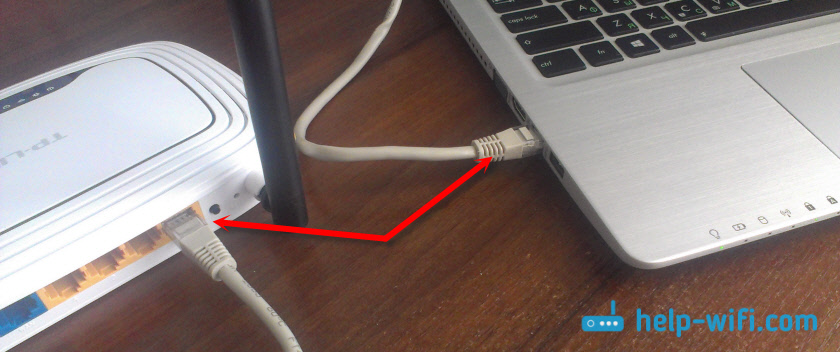
Potom pripojte kábel od poskytovateľa internetu alebo modem ADSL k Wan.
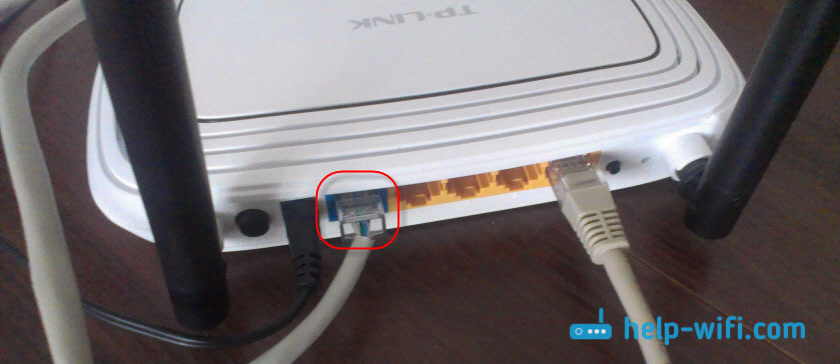
Uistite sa, že ste všetko správne pripojili.
Čo robiť, ak neexistuje počítač/notebook?
V takom prípade môžete nakonfigurovať TL-WR841ND z telefónu alebo tabletu. Je zrejmé, že nebude fungovať na sieťovom kábli. Preto sa musíte pripojiť k sieti Wi-Fi, ktorú smerovač bude distribuovať okamžite po zapnutí. Názov továrne siete Wi-Fi je uvedený (aj keď nie vždy) na nálepke od spodnej časti smerovača. Ak je sieť uzavretá heslom, potom je samotné heslo (PIN) uvedené aj na samotnom smerovači.

V tejto situácii sa môže hodiť článok: Ako nakonfigurovať smerovač Wi-Fi z tabletu alebo telefónu.
Keď je všetko pripojené, sadneme si do počítača alebo vezmeme mobilné zariadenie, z ktorého nakonfigurujeme TP-Link TL-WR841ND, otvoríme akýkoľvek prehliadač a prejdeme na adresu Tplinkwifi.Slepo. Nastavenia je možné otvoriť aj na adrese 192.168.0.1, alebo 192.168.1.1.
Môžete vidieť adresu na zadanie nastavení smerovača a prihlasovacie zariadenie/heslo v továrni na samotnom zariadení.Adresa môže závisieť od hardvérovej verzie smerovača. Na stránke autorizácie musíte zadať prihlásenie a heslo. Továreň: Správca a správca.
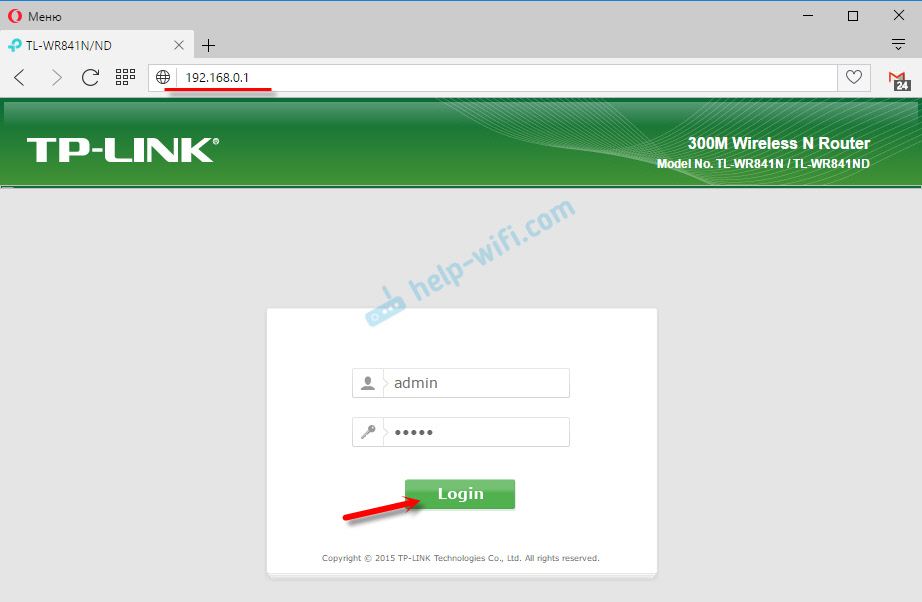
Články, ktoré sa v tejto fáze môžu hodiť:
- Ako ísť na nastavenia smerovača TP-Link
- Čo robiť, ak to nepristúpi do nastavení smerovača pre 192.168.0.1 alebo 192.168.1.1.
Pre konfiguráciu môžete použiť hlavné „rýchle nastavenie“ (rýchle nastavenie). Možno to bude pre vás pohodlnejšie.
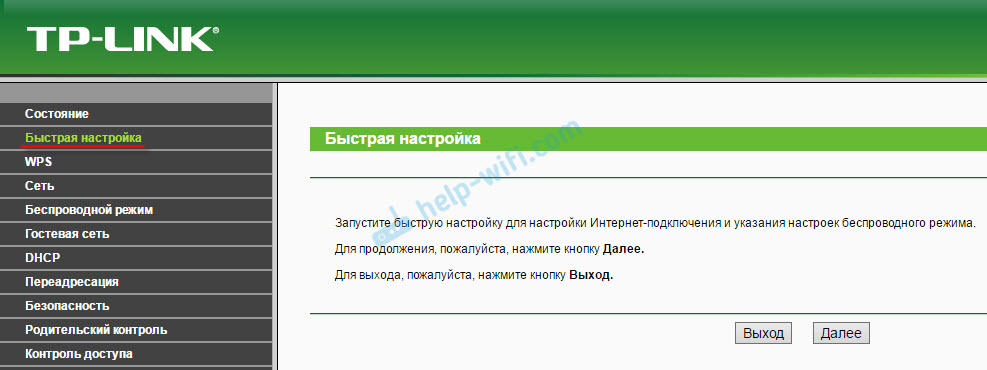
Ukážem proces nastavenia bez majstra.
Nastavenie internetového pripojenia
Hneď ako sme sa dostali do webového rozhrania smerovača, najskôr musíte nakonfigurovať internetové pripojenie. Jednoducho vložte do nastavení smerovača, vyberte typ pripojenia, ktorý váš poskytovateľ používa, a ak je to potrebné, nastavte požadované parametre.
Ak chcete nakonfigurovať všetko bez problémov, musíte mať presné informácie o pripojení. Potrebujete vedieť, aký typ pripojenia označuje v nastaveniach. Tieto informácie môžete objasniť na podporu poskytovateľa. A ak nemáte „Dynamic IP“, budete musieť nastaviť ďalšie parametre. Toto je zvyčajne meno používateľa a heslo. Stále môže existovať adresa servera. Tieto informácie vydáva poskytovateľ. Bolo by tiež pekné objasniť, či je na MAC adrese záväzná väzba.Iba ak máte potrebné informácie, môžete začať nastaviť. V opačnom prípade môže dôjsť k mnohým neúspešným pokusom.
Dynamic IP (DHCP)
Ak váš poskytovateľ používa tento typ pripojenia, potom by internet cez smerovač mal fungovať bez ďalšieho úpravy (ak smerovač v továrenských nastaveniach). Pretože „Dynamic IP“ je v predvolenom nastavení.
V časti „Sieť“ - „Wan“ musíte skontrolovať, či je nainštalovaný potrebný typ pripojenia.
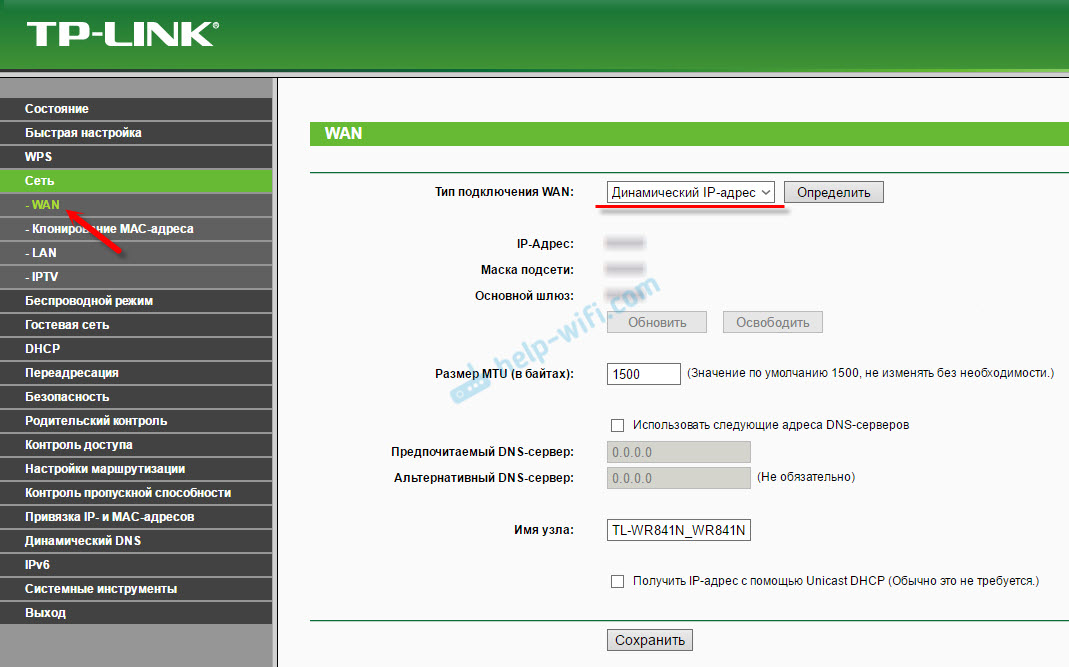
Ak je všetko správne pripojené a nakonfigurované, ale internet nefunguje cez smerovač, pravdepodobne je váš poskytovateľ záväzný na adrese MAC. Skontrolujte tento okamih. Ak existuje väzba, musíte klonovať adresu MAC z počítača, do ktorého internet bol pripojený na smerovači, alebo predpísať smerovač poskytovateľa rotera. Je označený zdola na nálepke.
Na karte „Network“ môžete klonovať Mac - „Klonovanie hromady Adres“.
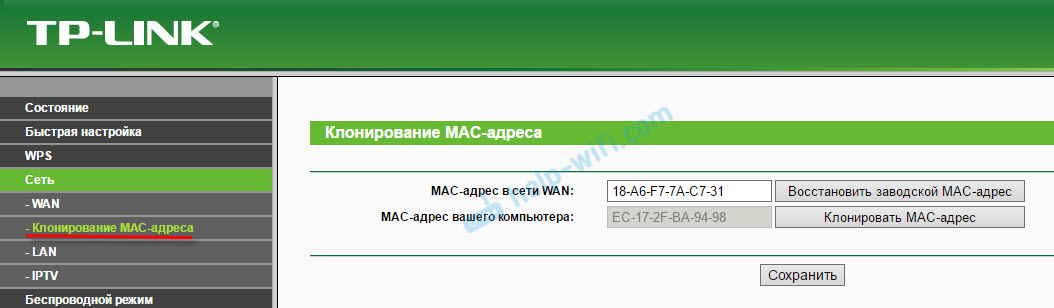
Router musí byť pripojený káblom k počítaču, ku ktorému bol pripojený internet.
PPPOE a PPTP na TL-WR841ND (Rostelecom, Beeline)
V časti WAN vyberte zodpovedajúci typ pripojenia PPPOE alebo PPTP. A nižšie uveďte potrebné parametre. Toto je zvyčajne meno používateľa a heslo. S najväčšou pravdepodobnosťou musíte nastaviť „Dynamic IP“ a nezabudnite skontrolovať, či je nainštalovaný „Pripojte automaticky“.
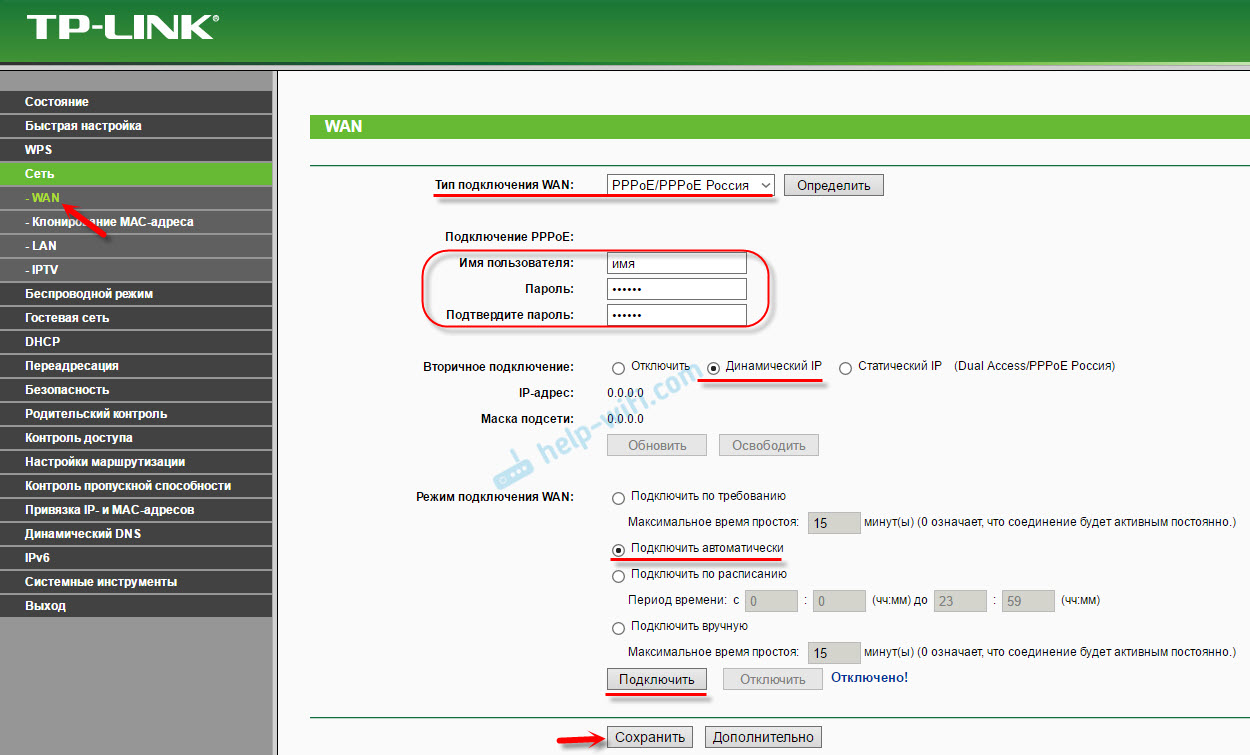
Potom sa môžete pokúsiť spustiť pripojenie. A ak je pripojenie nainštalované, uložte nastavenia.
Melódie PPTP rovnakým spôsobom. Iba tam je stále možné uviesť adresu servera (rovnako ako iné parametre poskytuje poskytovateľovi).
Čo robiť, ak neexistuje pripojenie na internet?
Skontrolujte pripojenie kábla k WAN-portovi. Uistite sa, že nastavujete správne parametre. A zadajte, či existuje väzba na adresu MAC. To všetko zistíte od svojho poskytovateľa. Venujte tiež pozornosť tomu, ako sa správa internetu správa. Na TP-Link TL-WR841ND by mal aktívne blikať zelenú. Uistite sa, že internet funguje priamo (bez smerovača).
Dôležitý! Ak ste spustili poskytovateľa na inštaláciu smerovača pred inštaláciou smerovača do počítača, teraz to nie je potrebné. Toto spojenie sme naladili na smerovač. Teraz nadviaže spojenie s internetom.Ak internet nefunguje cez smerovač, potom nemá zmysel pokračovať v nastavení.
Užitočné články o tejto téme:
- Prostredníctvom smerovača TP-Link nie je prístup na internet
- Router nevidí internetový kábel. Port WAN nefunguje- ak smerovač nereaguje na pripojenie kábla od poskytovateľa.
TP-LINK TL-WR841ND: Wi-Fi sieť a heslo
Ak chcete nastaviť nastavenia siete Wi-Fi, musíte prejsť do sekcie „Bezdrôtové). Tu musíme uviesť náš región a zmeniť názov siete Wi-Fi. Neodporúčam vám, aby ste opustili názov továrne.
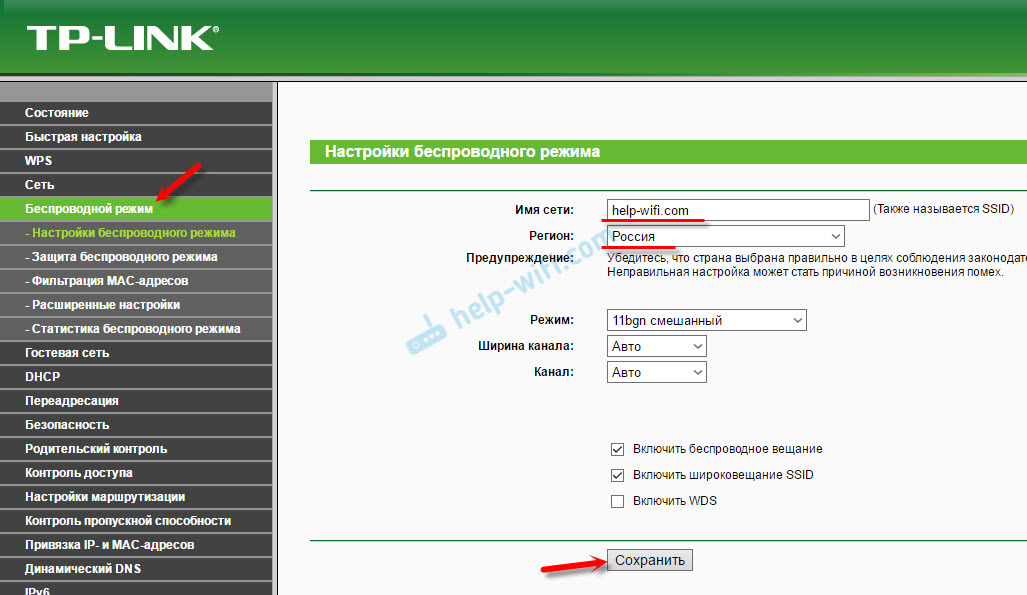
Vľavo sa presunieme k ďalšej časti „Bezdrôtová ochrana zabezpečenia) a nastavujeme heslo v našej sieti Wi-Fi. Typ bezpečnosti vložte WPA/WPA2 - osobný a nastavte heslo. Heslo v anglických písmenoch. Malo by byť najmenej 8 znakov.
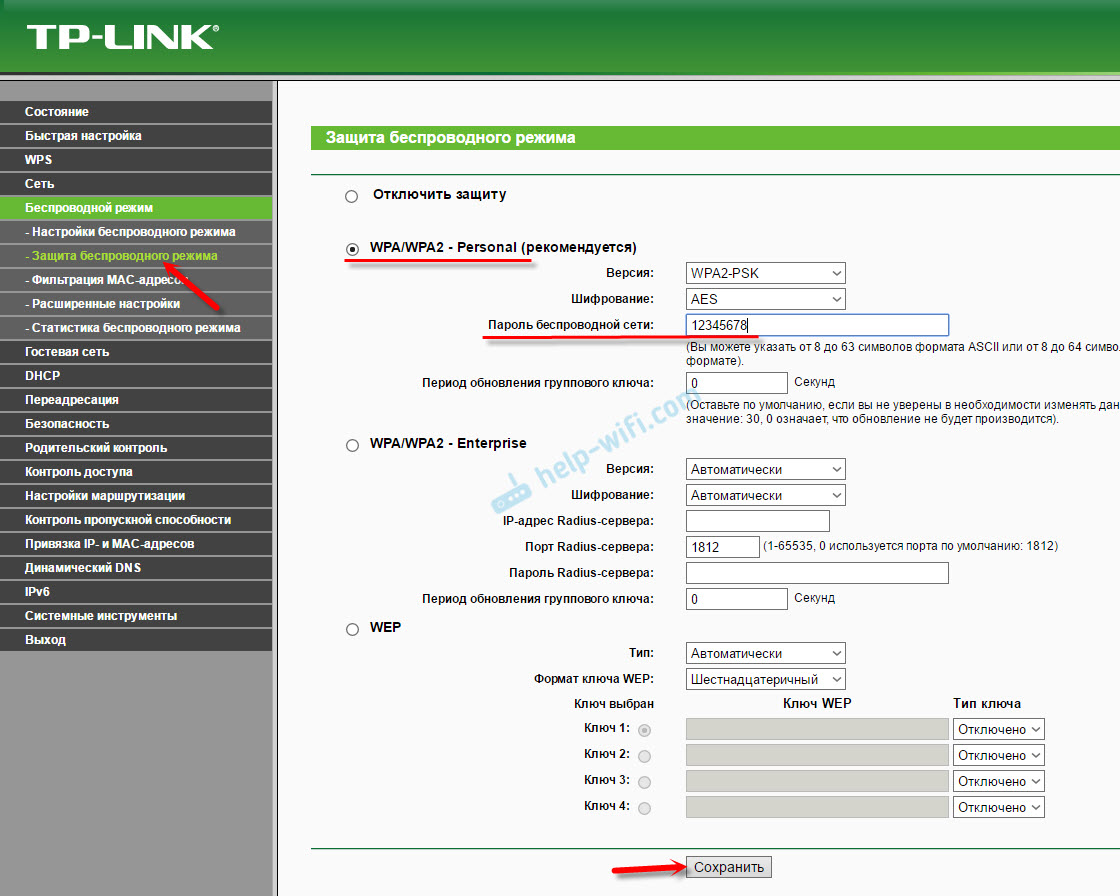
Uložte nastavenia. Je žiaduce okamžite zaznamenať heslo. Ak na to zabudnete v budúcnosti, môžete sa pozrieť na ovládací panel alebo ho zmeniť. Do svojich záložiek môžete pridať článok: Ako zmeniť alebo vložiť heslo Wi-Fi na TP-Link.
Na tomto je dokončené hlavné nastavenie smerovača. Môžete to reštartovať. Môžete to urobiť na karte „Systémové nástroje“ - „Reloading“.
Musíte pripojiť zariadenia k Wi-Fi s novým heslom, ktoré ste nastavili v nastaveniach.
Ochrana ovládacieho panela
Odporúčam vám, aby ste sa znova dostali do nastavení a zmenili heslo pre admin továrenské heslo, ktoré sa musí zadať pri vstupe do nastavení smerovača. Môžete to urobiť v časti „Systémové nástroje“ - „Heslo“. Musíte určiť starého správcu a správcu. Potom dvakrát nastavte nové meno používateľa a nové heslo.
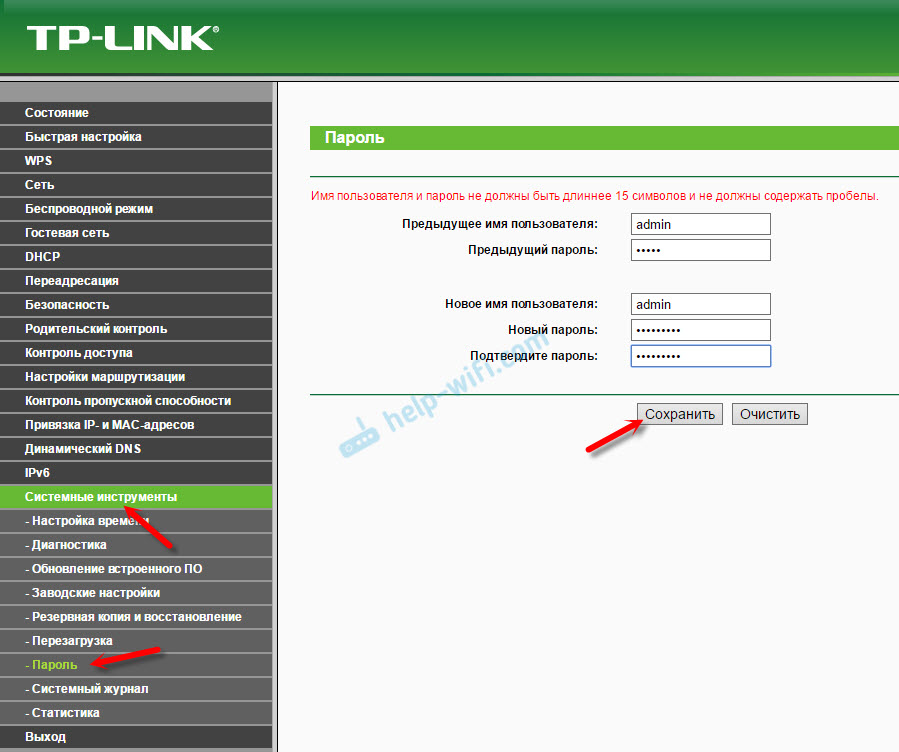
Po uložení nastavení, na prístup k webovému rozhraniu, budete musieť uviesť nové heslo a meno (ak ste ho zmenili).
Nastavenie IPTV na TP-Link TL-WR841ND
V prípade, že váš poskytovateľ poskytuje digitálnu interaktívnu televíznu službu, musíte nastaviť niektoré nastavenia na smerovači. Môžete to urobiť na murivo "siete" - "IPTV".
Skontrolujte, či je proxy IGMP zapnutý, vyberte najviac režimu a vyberte číslo portu LAN, ktoré (alebo ktoré) bude vyhradené pre IPTV. Musíte pripojiť predponu k tomuto portu.
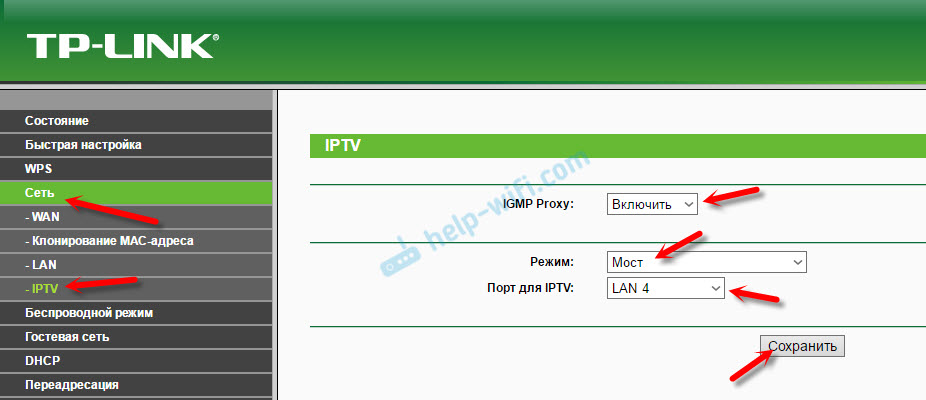
Ak po udržiavaní nastavení a reštarte TL-WR841ND IPTV nebude fungovať, pozrite si článok: Nastavenie IPTV na smerovačoch TP-Link. Tam som podrobnejšie opísal. Možno vo vašom prípade musíte predpísať ďalšie ID VLAN.
To je všetko. Ako obvykle, môžete zanechať otázky v komentároch. Odpoviem všetkým!
- « Ako sledovať online video z notebooku na televízore LG na Wi-Fi?
- Mu-Mimo Router TP-Link Archer C3150 Recenzia, nastavenia, recenzie »

